jmeter性能监控工具
一切的性能测试,都需要有性能监控。一切可监控的资源,尽可能都监控起来。
监控: 监控工具 + 监控平台
监控工具,容易上手。
ServerAgent监控、nmon、influxdb+grafana、Prometheus+grafana+xxxxxxx
ServerAgent监控
serverAgent这个监控工具,可以和JMeter集成的,在JMeter的图形界面中,可以实时看到监控的数
据。但是,它只能监控硬件资源使用情况。 不能监控应用服务。
serverAgent是监控操作系统的资源使用情况。
serverAgent要放到被测试服务器上。安装unzip命令`yum install unzip`解压`unzip serverAgent_xxx.zip`
使用 ./startAgent.sh ====一定要有 java的运行环境
默认的数据传输协议是 http的tcp 和udp, serverAgen的端口是 4444 这个端口,在某一些云服务器上,云服务器的提供商是不运行对外开发这个端口的。
* 如果你在自己的云服务器上部署了一个服务要能被访问到,一定要在云服务器的管理平台中,添加安全策略,在里面开放这个端口。`./startAgent.sh --tcp-port 6789 --udp-port 0` 改变 监控工具的通信协议的端口
*
检查jmeter发起方和被测服务器之间的网络是通的`telnet ip 6789`
JMeter与serverAgent集成。
在JMeter中添加 PerfMon Metrics Collector 监听器
由图中可以看出在刚开始cpu就占用了将近100%,内存占用了90%。说明系统存在性能问题(先不优化,还要查看其他性能参数)
==cli命令执行性能测试, 生成jtl文件不会有任何的服务器资源监控的数据==
nmon
这个监控工具,只能监控 linux系统。
这个工具,是一个独立的linux系统监控工具,不与性能测试工具有关联。
这个工具,只能监控 硬件资源, 不能监控 软件服务。
在现在银行系统中使用比较多。
[下载工具]
先要确认自己的linux系统的架构、发行版本。
通过: `
uname -a看到 系统的cpu架构![]()
通过
cat /etc/redhat-release可以看到发行版本 ------redhat加载
如果是其他系统(ubuntu)
cat /etc/os-release文件![]()
监控的包和 分析用包
把 监控用到包上传到 被监控机器上。

nmon性能分析工具
解压
tar -xzvf nmon16m_helpsystems.tar.gz
除了和我们版本相同的文件,其他的都可以删除
nmon_x86_64_centos7 -h获取帮助
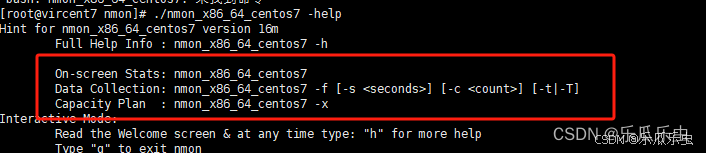
三种模式
On-screen Stats 实时屏幕展示模式 -----不会保存监控数据到文件
Data Collection 数据收集模式 ------界面上不会显示,收集数据到文件,一个nmon格式
Capacity Plan 固定计划执行模式 ----- 按照固定设定数据收集放置执行,把数据写入到文件
实时屏幕交互模式
./nmon_x86_64_centos7不要带参数
快捷键: `cmdnl`
退出键:`q`
数据收集模式
nmon_x86_64_centos7 -f 输出结果到文件-s 间隔多长时间拍一次快照
-c 次数
如果只写一个-f参数,这个命令就会自动收集1天的数据,保存到一个文件,1天时间到了这个命令才会退出。








 最低0.47元/天 解锁文章
最低0.47元/天 解锁文章

















 1742
1742

 被折叠的 条评论
为什么被折叠?
被折叠的 条评论
为什么被折叠?








